Отправить почту как
- Отображаемое имя - Исходящие электронные письма
- Шаги для изменения отображаемого имени
- Другой адрес электронной почты "От"
- Действия по добавлению пользовательского адреса «От» - пользовательский SMTP
- Обновление пароля для внешнего адреса с использованием настраиваемого SMTP
- Шаги по добавлению пользовательского адреса «От» - SMTP Zoho
- Шаги для проверки пользовательского адреса «От»
- Связать адреса по умолчанию «От» для учетных записей
- Ответить на адрес электронной почты
В разделе «Отправить почту как» есть все настройки для адреса исходящей электронной почты, псевдонимов электронной почты, ваших внешних адресов и т. Д. Вы можете добавить другие адреса электронной почты в Zoho, чтобы иметь возможность отправлять электронную почту с одной консоли.
Отображаемое имя - Исходящие электронные письма
Отображаемое имя в разделе «Отправить письмо как» для каждого адреса электронной почты / псевдонима электронной почты - это то, как ваше имя отображается в исходящих письмах, отправленных с использованием этого конкретного адреса электронной почты.
Шаги для изменения отображаемого имени
- Войти в https://www.zoho.com/mail
- Выберите Настройки >> Отправить почту как
- Нажмите значок «Изменить» на определенном адресе электронной почты в разделе «Настроено с адресов».
- В текстовом поле «Отображаемое имя» укажите предпочтительное отображаемое имя.
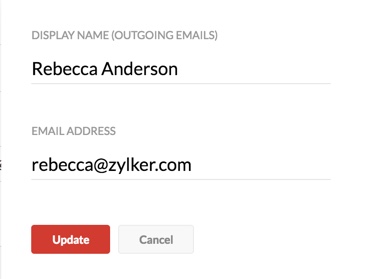
- Нажмите «Обновить», чтобы сохранить изменения.
- Возможно, вам придется указать свой внешний пароль SMTP, если вы обновляете отображаемое имя для внешнего адреса «От».
Другой адрес электронной почты "От"
По умолчанию адрес электронной почты вашей учетной записи Zoho Email будет адресом по умолчанию для этой учетной записи. Кроме того, у вас могут быть псевдонимы электронной почты или псевдонимы групп в качестве адреса «От», если электронная почта вашего домена размещена на Zoho. Все адреса на основе Zoho будут иметь различный фон, и вы не сможете удалить эти адреса электронной почты из списка.
Кроме того, пользователи могут также настроить свой другой адрес электронной почты в Zoho, чтобы отправлять электронные письма с других учетных записей из самой Zoho Mail. Настоятельно рекомендуется использовать пользовательские настройки SMTP-сервера (SMTP-данные, предоставленные другим провайдером) для отправки писем отсюда.
Если вы выбираете Zoho SMTP, вам может потребоваться подтвердить свой адрес электронной почты в процессе проверки. Кроме того, использование Zoho SMTP может привести к отображению сообщения «От имени» с вашим адресом электронной почты Zoho Mail во внешних почтовых клиентах, таких как Outlook, Gmail и т. Д.
Действия по добавлению пользовательского адреса «От» - пользовательский SMTP
Вы можете настроить свой внешний адрес отправителя для отправки электронных писем с использованием собственных SMTP (исходящих) серверов. В этом случае получатели электронной почты не увидят «От имени» в некоторых почтовых клиентах, таких как Outlook.
- Войдите в https://www.zoho.com/mail/
- Выберите Настройки >> Отправить почту как >> Добавить новый адрес
- Укажите предпочитаемое отображаемое имя для адреса электронной почты (это будет выглядеть для получателей).
- Укажите адрес электронной почты, с которого вы хотите отправлять электронную почту, и выберите «Настраиваемый SMTP», чтобы предоставить сведения о сервере.
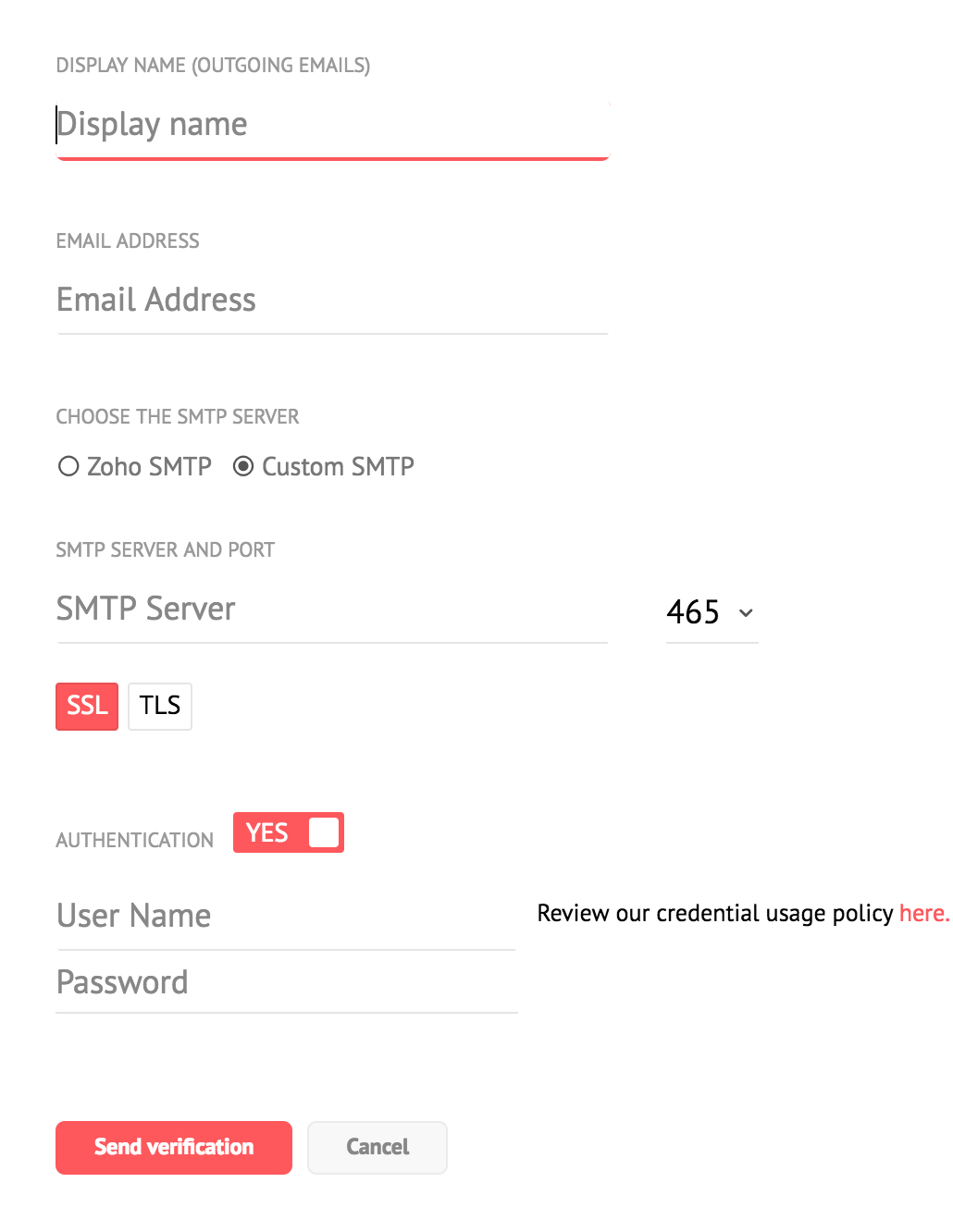
- Укажите имя SMTP-сервера, порт, тип аутентификации, данные SSL.
- Если требуется аутентификация, укажите учетные данные для аутентификации в разделе.
- Нажмите Отправить подтверждение
- Если ваш сервер аутентифицирует ваши учетные данные, адрес электронной почты будет добавлен автоматически, а процесс проверки будет автоматически пропущен.
- Если ваш сервер не требует аутентификации, вам необходимо подтвердить свой адрес электронной почты, используя код подтверждения, перед отправкой почты с этой учетной записи.
Обновление пароля для внешнего адреса с использованием настраиваемого SMTP
Если вы изменили свой пароль в исходной учетной записи, вы не сможете отправлять электронные письма без обновления пароля для исходящего сервера.
- Войдите в https://www.zoho.com/mail/
- Выберите Настройки >> Отправить почту как
- На странице Zoho mail «Отправить почту как» нажмите значок «Изменить», соответствующий адресу электронной почты.
- Внесите необходимые изменения в Детали сервера и Исходящую аутентификацию.
- Нажмите Сохранить, чтобы выйти.
Шаги по добавлению пользовательского адреса «От» - SMTP Zoho
Когда вы добавляете адрес электронной почты для отправки электронной почты с помощью Zoho SMTP, получатели могут видеть тег «От имени» вместе с вашим адресом электронной почты Zoho. Вы можете использовать настройки SMTP, предоставленные вашим поставщиком услуг электронной почты, с вашим адресом От. Инструкции см. В разделе «Действия по добавлению пользовательского» из «Адрес - пользовательский SMTP» ниже.
- Войдите в https://www.zoho.com/mail/
- Выберите Настройки >> Отправить почту как
- Нажмите «Добавить с адреса»
- Укажите предпочитаемое отображаемое имя для учетной записи.
- Укажите адрес электронной почты, с которого вы хотите отправить письмо с
- Выберите Zoho SMTP для отправки электронной почты с помощью Zoho SMTP-сервера. Некоторые почтовые клиенты могут отображать ваш адрес электронной почты Zoho и упоминать «От имени» в разделе заголовка.
- Нажмите Отправить подтверждение
- Вы должны подтвердить свой адрес электронной почты перед отправкой почты с этой учетной записи.
Шаги для проверки пользовательского адреса «От»
- Войдите в https://www.zoho.com/mail/
- Нажмите Настройки >> Отправить почту как
- На странице Zoho mail «Отправить почту как» нажмите значок «Подтвердить», соответствующий адресу электронной почты.
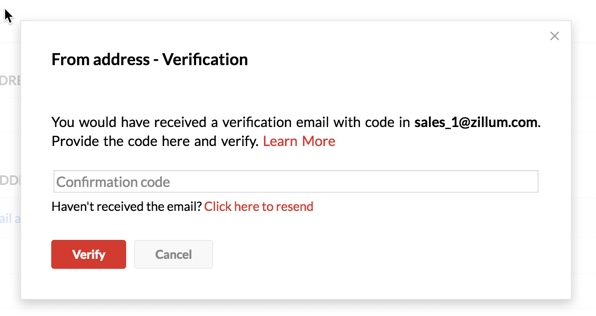
- Появится диалоговое окно с запросом кода подтверждения
- На указанный адрес электронной почты вы бы получили подтверждение от Zoho.
- В диалоговом окне Почта Zoho введите код подтверждения, отправленный в электронном письме с подтверждением.
- Нажмите «Подтвердить», чтобы подтвердить и сохранить настройки.
- Вы также можете нажать «Отправить», чтобы повторно отправить код подтверждения, если вы не можете найти электронное письмо от Zoho.
Связать адреса по умолчанию «От» для учетных записей
Добавив пользовательский адрес электронной почты, вы можете связать разные адреса электронной почты с различными настроенными учетными записями. Каждый раз, когда вы открываете композитора в учетной записи, добавленный «пользовательский» адрес будет отображаться в качестве адреса «по умолчанию» для учетной записи.
- Войдите в https://www.zoho.com/mail/
- Нажмите Настройки >> Отправить почту как
- Нажмите на значок настроек соответствующей учетной записи.
- Нажмите « Управление» в поле «От адреса электронной почты».
- Выберите От адреса / псевдонима, который будет связан как адрес по умолчанию для этой учетной записи.
Ответить на адрес электронной почты
Вы можете установить адрес электронной почты для ответа любому настроенному внешнему адресу.
- Войти в Zoho Mail
- Выберите Настройки >> Отправить почту как
- Нажмите кнопку «Изменить» через адрес «От», для которого необходимо добавить «Ответить».
- Нажмите на Добавить ответ на адрес электронной почты .
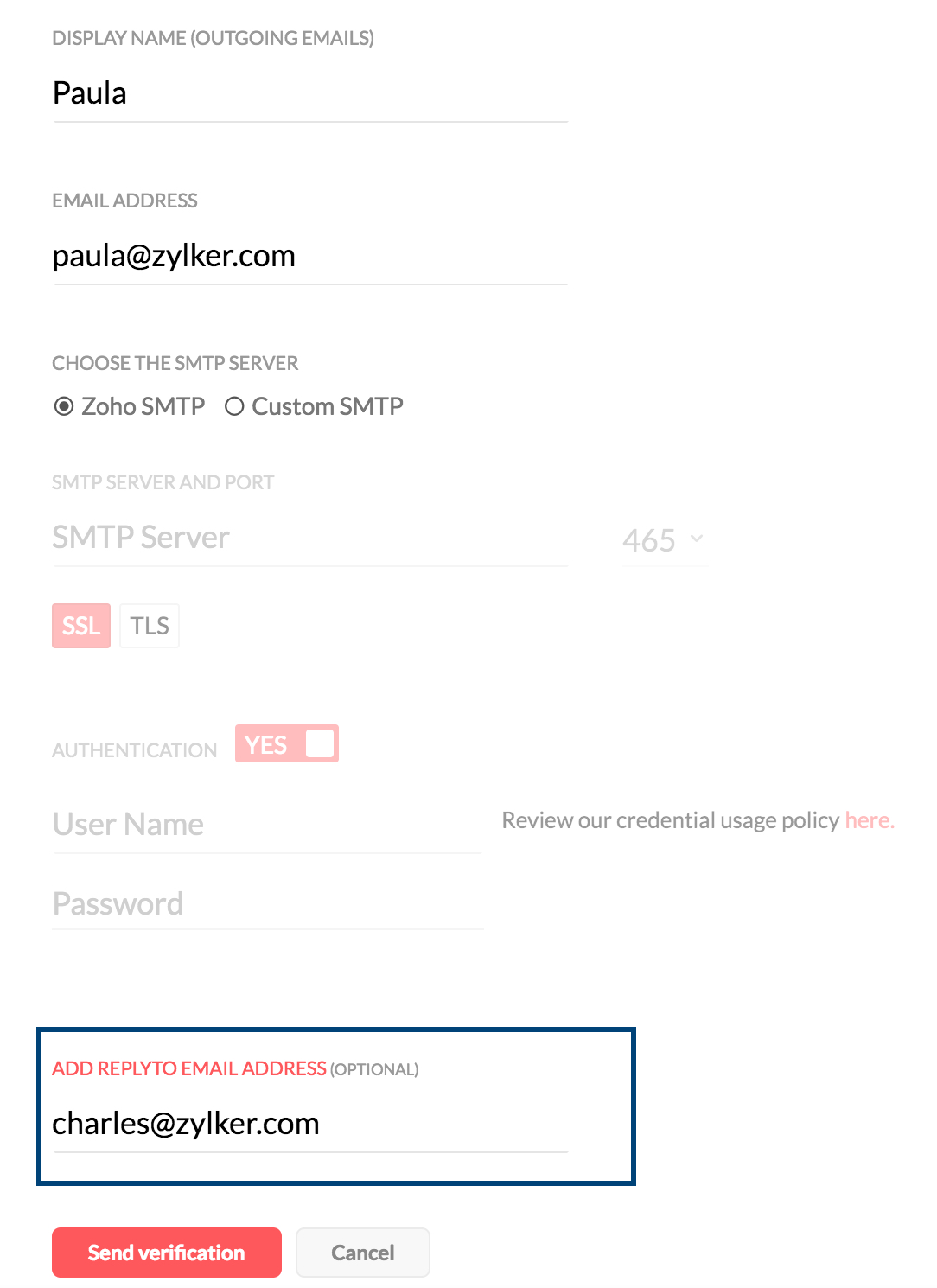
- Введите нужный адрес ответа и нажмите « Обновить / отправить подтверждение».
- Письмо с подтверждением будет отправлено на адрес Ответить. Нажмите на кнопку Подтвердить ответ .
- Введите код подтверждения, отправленный в письме с подтверждением.
- Нажмите Подтвердить .
Введенное электронное письмо будет добавлено в качестве адреса для ответа на конкретный адрес отправителя.
Замечания:
Кнопка «Подтвердить ответ» будет доступна только в том случае, если соответствующий адрес отправителя уже подтвержден.